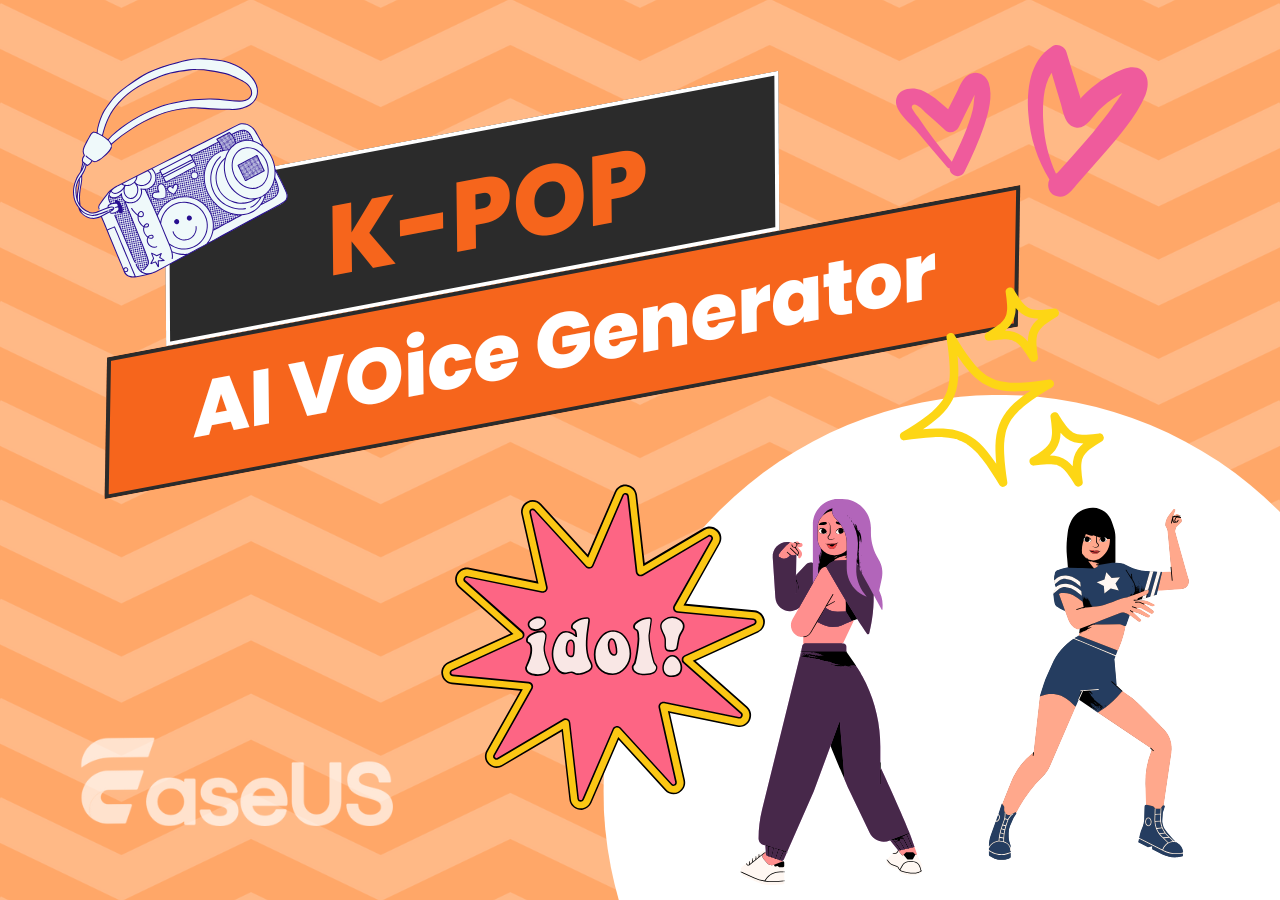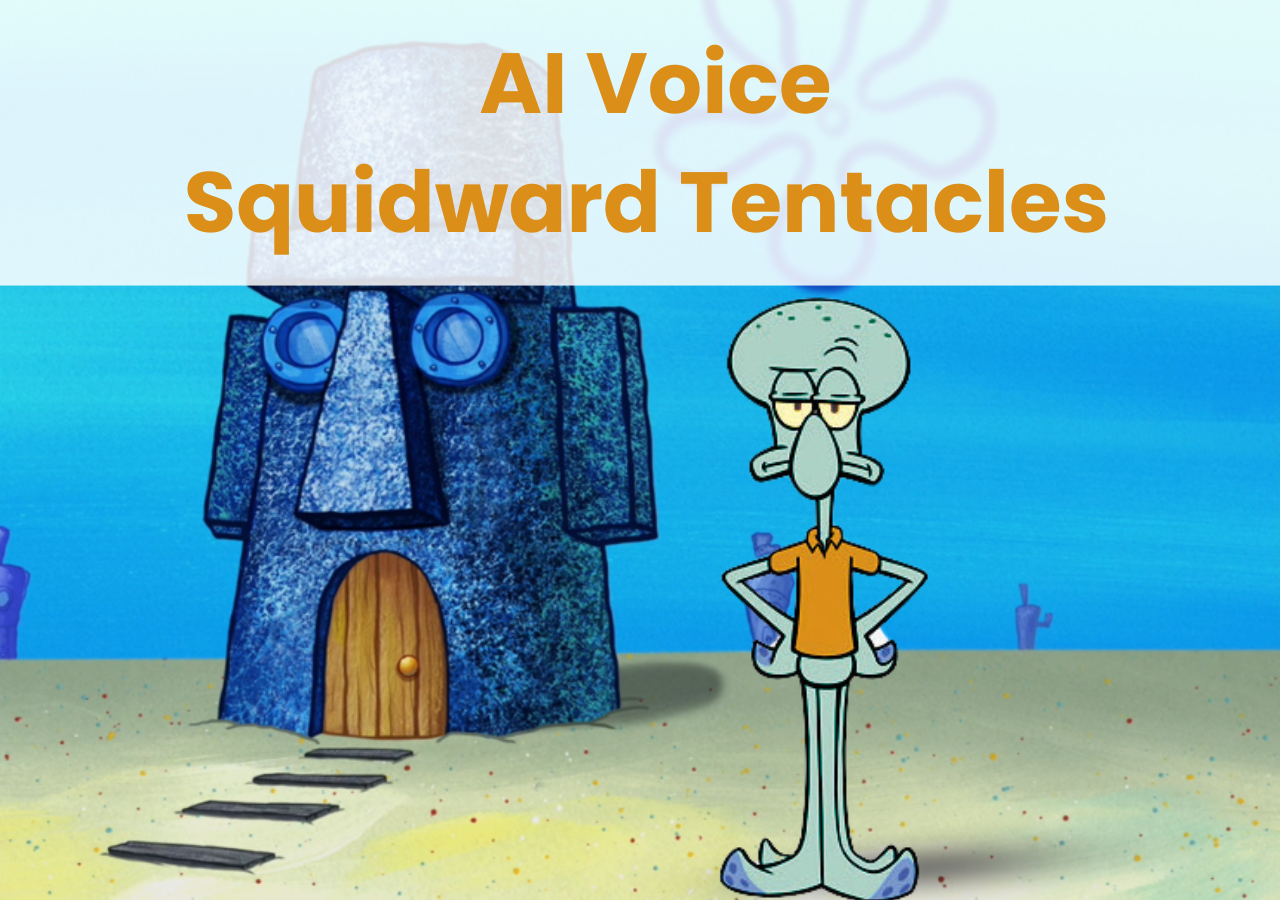Índice de la página
Voicemod es un versátil software de modulación de voz en tiempo real que ha ganado popularidad entre jugadores, streamers y creadores de contenidos por su capacidad para transformar voces y añadir divertidos efectos de sonido durante las interacciones online. Esta guía te guiará por los pasos para configurar y utilizar Voicemod en Discord.
Voicemod Características principales:
- Tiene una colección de más de 100 efectos de voz diferentes, como un robot, un demonio o incluso personajes famosos.
- Puedes crear voces personalizadas combinando varios efectos, lo que permite alterar la voz de forma personalizada.
- Voicemod funciona perfectamente con aplicaciones y juegos, como Discord, Zoom, Roblox, Fortnite, etc.
Cómo usar Voicemod en Discord [PC/Mac]
Voicemod es compatible con Windows y macOS. Para utilizar Voicemod en Discord para ordenadores de sobremesa, sigue los pasos detallados a continuación para asegurarte de cambiar tu voz en Discord.
Paso 1. Descarga e instala Voicemod desde el sitio web oficial. Ejecútalo.
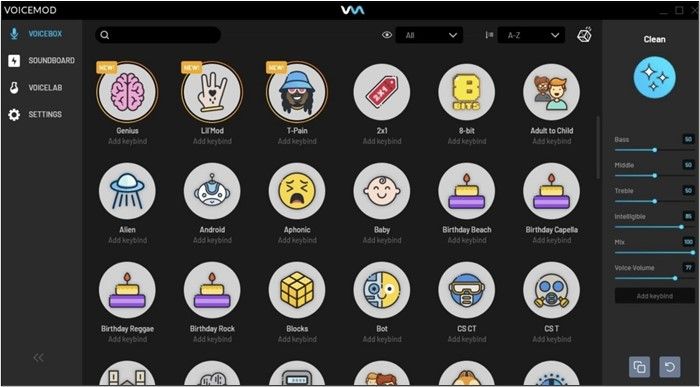
Paso 2. Selecciona tu micrófono como dispositivo de entrada. Establece tus auriculares o altavoces como dispositivo de salida para oír los efectos.
Paso 3. Ajusta cualquier configuración adicional que necesites, como los niveles de volumen.
Paso 4. Abre Discord y haz clic en el icono del engranaje de la esquina inferior izquierda para acceder a la Configuración de Usuario. Navega hasta la sección Voz y Vídeo.
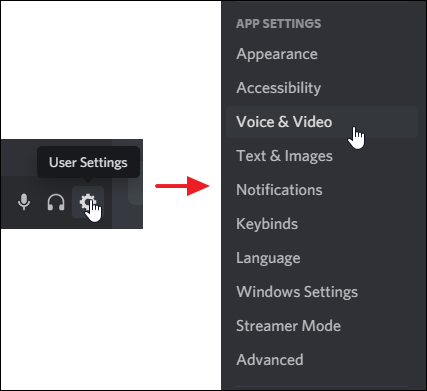
Paso 5. En Dispositivo de entrada, selecciona "Micrófono (Dispositivo de audio virtual Voicemod)". Esto permite a la Discordia capturar tu voz modificada.
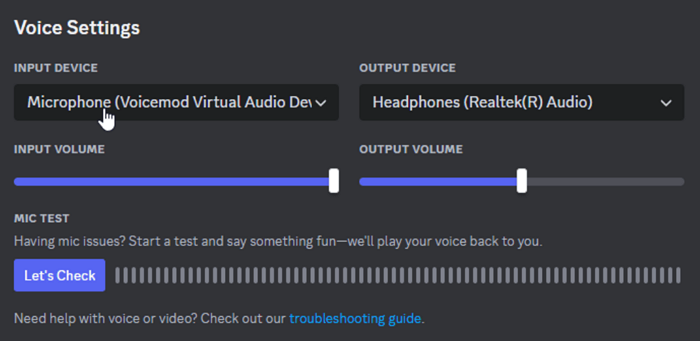
Paso 6. Desactiva la Sensibilidad de entrada desactivando "Determinar automáticamente la sensibilidad de entrada" y ajustándola a un umbral más bajo (se recomienda en torno a -70 dB).
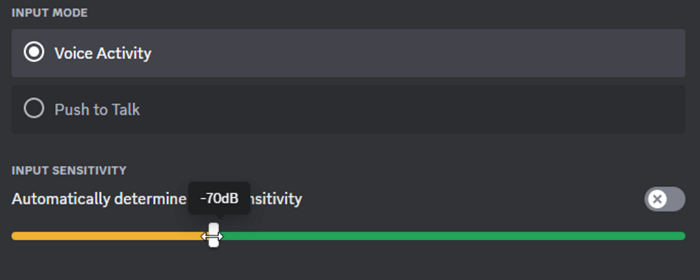
Paso 7. Desactiva la Supresión de Ruido, la Cancelación de Eco y el Control Automático de Ganancia para evitar que la Discordia filtre los efectos de Voicemod.
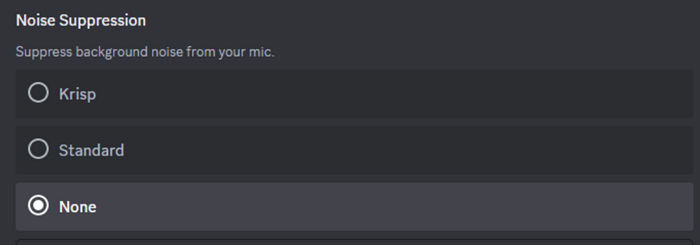
Paso 8. Utiliza la función de prueba de voz de Discord o únete a un canal de voz para comprobar si tu voz se modifica correctamente.
Cómo usar Voicemod en Discord [Móvil]
La Caja de resonancia Voicemod también funciona bien con dispositivos móviles Android e iOS. Es un controlador en tiempo real para tus voces y sonidos en el juego. Para utilizar Voicemod en Discord a través del móvil, primero debes descargar la aplicación de Google Play o Apple Store.
Paso 1. Inicia la aplicación Voicemod Clips. Crea tu perfil y explora los filtros de voz disponibles.
Paso 2. Abre la aplicación Discord y accede a la Configuración de Usuario. Elige Voz y Vídeo.
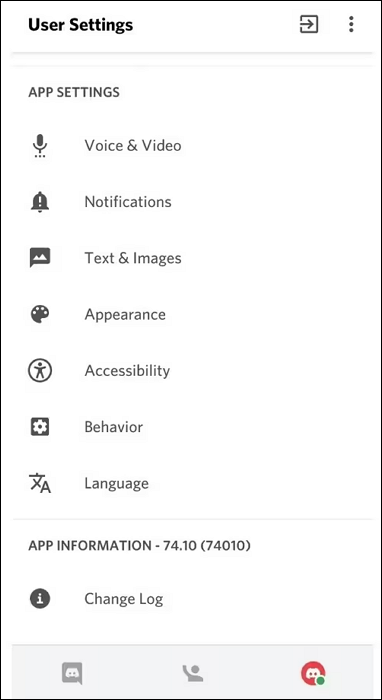
Paso 3. En la opción Dispositivo de entrada, selecciona Voicemod.
Paso 4. Para el Dispositivo de Salida, elige tus auriculares o cascos para escuchar el audio modificado.
Paso 5. Después de configurarlo, tu voz se alterará a través de Voicemod mientras te comunicas en Discord. Puedes cambiar entre diferentes efectos de voz dentro de la aplicación Voicemod mientras chateas.
Cambia tu voz fácilmente en Discord en tiempo real [Windows]
Si Voicemod no funciona en tu ordenador o teléfono, existe un software alternativo llamado EaseUS VoiceWave. Similar a Voicemod, permite a los usuarios cambiar su voz en tiempo real con más de 200 efectos de voz, incluyendo personajes de anime, famosos y figuras del cine.
Características principales:
- Es tan potente que puede cambiar tu voz de hombre a mujer, de anciano a joven.
- Está dotado de inteligencia artificial y puede producir el sonido de un personaje de anime, de un cantante famoso, de un rapero o de un personaje de cine.
- Incorpora una caja de resonancia que permite a los usuarios reproducir clips de audio y asignar teclas de acceso rápido para acceder a ellos durante el streaming o los juegos.
Guía de pasos para cambiar la voz en Discord
Paso 1. Descarga e instala EaseUS VoiceWave en tu ordenador Windows haciendo clic en el botón.
Paso 2. Ejecútalo y selecciona el dispositivo de salida y entrada.
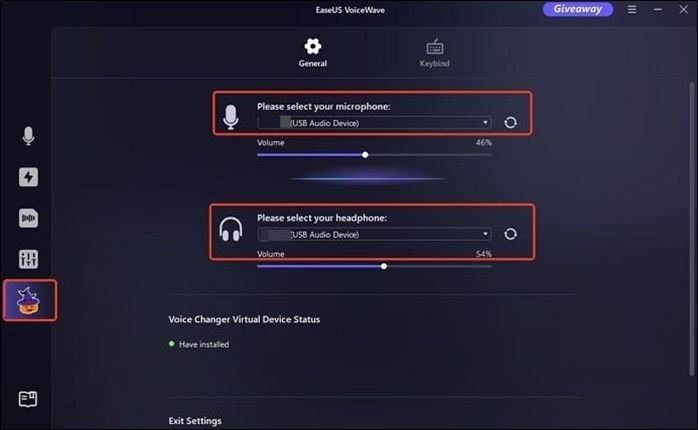
Paso 3. Abre Discord y haz clic en el botón Configuración.

Paso 4. Localiza la sección Voz y Vídeo y elige Micrófono VoiceWave como dispositivo de entrada.

Paso 5. Una vez hecho esto, puedes volver a VoiceWave y seleccionar el efecto de voz que desees.
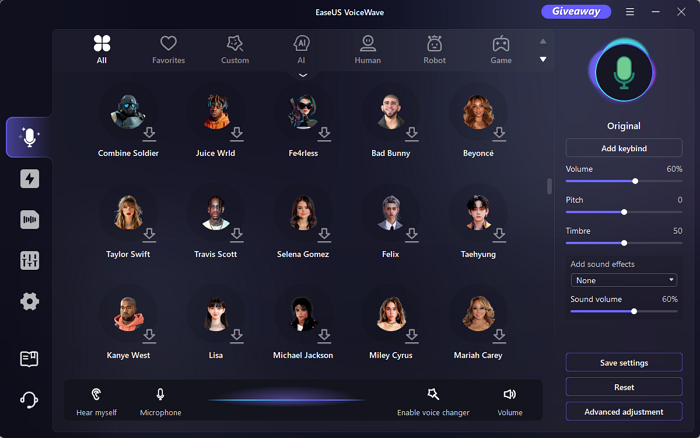
Videoguía para cambiar la voz en Discord
- 01:01 - Cómo usar EaseUS VoiceWave en Discord
- 01:47 - Escenarios específicos de uso de EaseUS VoiceWave
Voicemod vs. EaseUS VoiceWave
| Función | EaseUS VoiceWave | Voicemod |
| Efectos de voz | Más de 200 efectos (mejorados con IA) | Más de 100 efectos + sonidos comunitarios |
| Modulación en tiempo real | Sí | Sí |
| Caja de resonancia | Sí (teclas de acceso rápido personalizadas) | Sí (amplia biblioteca) |
| Compatibilidad | Discord, Zoom, varios juegos | Discord, Zoom, Fortnite, Valorant |
| Interfaz de usuario | Intuitiva y fácil de usar | Fácil de usar |
| Funciones únicas |
|
|
Conclusión
Así, has aprendido a utilizar Voicemod en Discord para ordenadores y teléfonos móviles. Además, te presentamos otro cambiador de voz en tiempo real que funciona perfectamente con Discord: EaseUS VoiceWave. Es fácil de usar y admite varias plataformas online, como Discord, Skype, Zoom, etc.